Adobe Reader XI是一款功能強大的PDF閱讀器,但有時候使用者可能會遇到需要顯示章節目錄的情況。在本文中,php小編新一將介紹如何在Adobe Reader XI中顯示章節目錄的方法,讓您更方便查閱和管理PDF文件中的內容。跟著小編的步驟,讓您輕鬆掌握這項技巧,提升工作效率!
在Adobe Reader閱讀器中,點擊工具列上的“開啟”

點選“我的電腦”。

在「我的電腦」頁面,點選「瀏覽」。
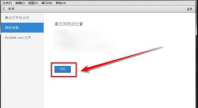
在「open」視窗中,選擇pdf文檔,點選「開啟」。

開啟pdf文件後,點選左側的「書籤」圖示。

在書籤欄裡,便可看到章節目錄,點選章節即可跳到對應的頁面。

以上是Adobe Reader XI如何顯示章節目錄-Adobe Reader XI顯示章節目錄的方法的詳細內容。更多資訊請關注PHP中文網其他相關文章!
陳述
本文轉載於:PC下载。如有侵權,請聯絡admin@php.cn刪除

熱AI工具

Undresser.AI Undress
人工智慧驅動的應用程序,用於創建逼真的裸體照片

AI Clothes Remover
用於從照片中去除衣服的線上人工智慧工具。

Undress AI Tool
免費脫衣圖片

Clothoff.io
AI脫衣器

Video Face Swap
使用我們完全免費的人工智慧換臉工具,輕鬆在任何影片中換臉!

熱門文章
<🎜>:種植花園 - 完整的突變指南
3 週前ByDDD
如何修復KB5055612無法在Windows 10中安裝?
3 週前ByDDD
<🎜>:泡泡膠模擬器無窮大 - 如何獲取和使用皇家鑰匙
3 週前By尊渡假赌尊渡假赌尊渡假赌
Mandragora:巫婆樹的耳語 - 如何解鎖抓鉤
3 週前By尊渡假赌尊渡假赌尊渡假赌
北端:融合系統,解釋
3 週前By尊渡假赌尊渡假赌尊渡假赌

熱工具

WebStorm Mac版
好用的JavaScript開發工具

EditPlus 中文破解版
體積小,語法高亮,不支援程式碼提示功能

SecLists
SecLists是最終安全測試人員的伙伴。它是一個包含各種類型清單的集合,這些清單在安全評估過程中經常使用,而且都在一個地方。 SecLists透過方便地提供安全測試人員可能需要的所有列表,幫助提高安全測試的效率和生產力。清單類型包括使用者名稱、密碼、URL、模糊測試有效載荷、敏感資料模式、Web shell等等。測試人員只需將此儲存庫拉到新的測試機上,他就可以存取所需的每種類型的清單。

SublimeText3 Mac版
神級程式碼編輯軟體(SublimeText3)

Atom編輯器mac版下載
最受歡迎的的開源編輯器




